Nota: En el siguiente tema que vas a leer, conocerás sobre: El servicio de transferencia inteligente en segundo plano no funciona en Windows 11/10
si un Servicio de Transferencia Inteligente de Fondo(Servicio de transferencia inteligente en segundo plano) faltante, corrupto, no funciona, no se inicia ni se detiene Ventanas 11/10 esta publicación podría ayudarte.
Fondo servicio de transferencia inteligente(Servicio de transferencia inteligente en segundo plano) o PUNTOS ayuda a transferir, descargar o cargar archivos entre el cliente y el servidor y proporciona información sobre el progreso de la transferencia. También juega un papel en la descarga de archivos del par. Este servicio de Windows es necesario para su correcto funcionamiento. Actualizaciones de Windows.(Actualizaciones de Windows)
Servicio de Transferencia Inteligente de Fondo(Servicio de transferencia inteligente en segundo plano) detenido
Puede suceder que encuentres que Servicio de Transferencia Inteligente de Fondo(Servicio de transferencia inteligente en segundo plano) no funciona correctamente en su sistema Ventanas 11/10 . Si se enfrenta a este problema, puede probar las siguientes sugerencias.
una] Controlar(Comprobar) estado Servicio de Transferencia Inteligente de Fondo.(Servicio de Transferencia Inteligente de Fondo)
Comprobar estado Servicio de Transferencia Inteligente de Fondo(Servicio de Transferencia Inteligente de Fondo) :
- Ejecute services.msc para abrir el Administrador de servicios.
- Encontrar Servicio de Transferencia Inteligente de Fondo(Servicio de Transferencia Inteligente de Fondo).
- Si está detenido, haga clic derecho y seleccione «Comienzo(Comienzo) » . Si él lanzado(Inicio), haga clic derecho y seleccione «Recargar(Reiniciar) » .
- Haga doble clic(doble clic) servicio ,(Servicio) para abrir la ventana de ella propiedades .(Propiedades)
- El tipo de inicio debe establecerse en automático (inicio retrasado)(Automático (Inicio retrasado)) .
2] Ejecute el Solucionador de problemas del Servicio de transferencia inteligente en segundo plano(Ejecute el Solucionador de problemas del Servicio de transferencia inteligente en segundo plano)
Medio Solucionar problemas del servicio de transferencia inteligente en segundo plano(El solucionador de problemas del servicio de transferencia inteligente en segundo plano) también encontrará y solucionará problemas que pueden impedir que las descargas en segundo plano funcionen en su computadora con ventanas .
Abierto » Panel de control > Solución de problemas y haga clic en el enlace » Solucionar problemas del servicio inteligente en segundo plano(Solucionador de problemas del servicio de transferencia inteligente en segundo plano) transfer» para abrirlo.
Desmarque Automático aplicar(Aplicar) parches si desea ver los parches que se están aplicando y haga clic en Más lejos(Siguiente) .
El solucionador de problemas escaneará su sistema ventanas para posibles causas y, tan pronto como se encuentren problemas, se los mostrará.
Revise los resultados; esto puede ser una experiencia de aprendizaje.
Después de eso, haga clic en Siguiente y deje que el solucionador de problemas lo solucione por usted. servicio de BITS.(Servicio BITS)
Reinicie su computadora y vea si su problema está resuelto.
Leer(Leer): Falta el registro del servicio o está dañado.
3]Use Restablecer esta PC o Restablecer en la nube
Si nada funciona, es posible que deba ejecutar SFC, ejecutar DISM (Ejecutar DISM) o usar las opciones «Restablecer esta PC» o «Restablecer en la nube».
Lea esta publicación si sus Servicios de Windows no se iniciarán en su computadora.(Lea esta publicación si sus servicios de Windows no se iniciarán en su computadora).
Si Servicio de Transferencia Inteligente de Fondo falta, está dañado, no se ejecuta, no se inicia o no se detiene en Windows 11/10, entonces esta publicación podrá ayudarlo.
El Servicio de transferencia inteligente en segundo plano o PUNTOS ayuda en la transferencia, descarga o carga de archivos entre un cliente y un servidor, y proporciona información de progreso relacionada con las transferencias. También juega un papel en la descarga de archivos de un compañero. Este servicio de Windows es esencial para que las actualizaciones de Windows funcionen correctamente.
Servicio de transferencia inteligente en segundo plano detenido
Puede suceder que encuentre que el Servicio de transferencia inteligente en segundo plano no funciona correctamente en su sistema Windows 11/10. Si se enfrenta a este problema, puede probar las siguientes sugerencias.
1]Comprobar el estado del Servicio de transferencia inteligente en segundo plano
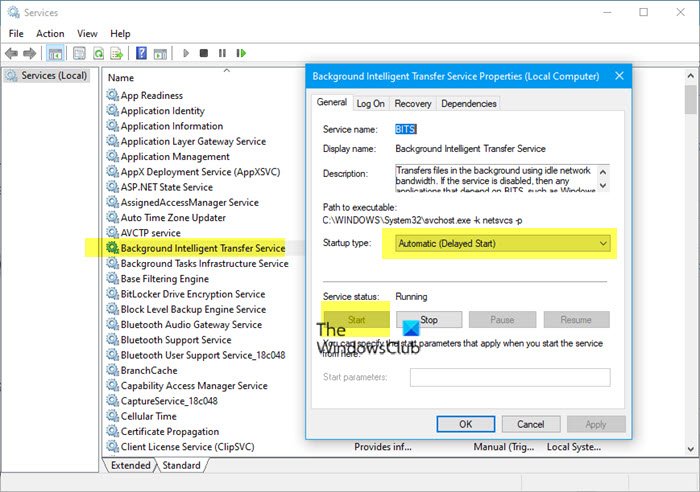
Verifique el estado del Servicio de transferencia inteligente en segundo plano:
- Ejecute services.msc para abrir el Administrador de servicios
- Localiza el .
- Si está detenido, haga clic con el botón derecho y seleccione Iniciar. Si está Iniciado, haga clic con el botón derecho y seleccione Reiniciar.
- Haga doble clic en el Servicio para abrir su cuadro de Propiedades.
- Su tipo de inicio debe establecerse en .
2]Ejecutar el solucionador de problemas del servicio de transferencia inteligente en segundo plano
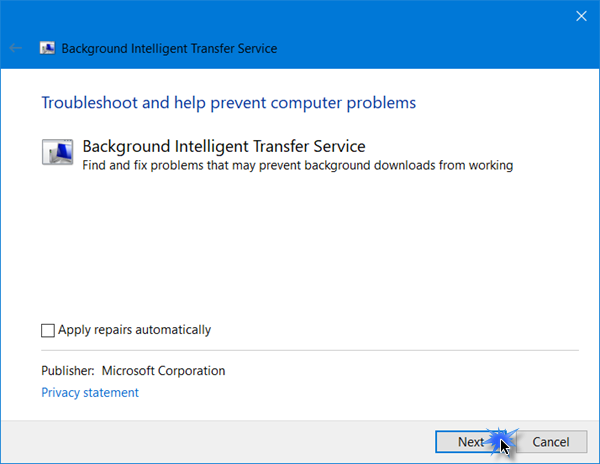
los Solucionador de problemas del servicio de transferencia inteligente en segundo plano también encontrará y solucionará problemas que pueden impedir que las descargas en segundo plano funcionen en su computadora con Windows.

Abra el Panel de control > Solución de problemas y haga clic en el enlace Solucionador de problemas del servicio de transferencia inteligente en segundo plano para abrirlo.
Desmarque la casilla de verificación Aplicar reparaciones automáticamente, si desea ver las correcciones que se aplican, y haga clic en Siguiente.
El solucionador de problemas escaneará su sistema Windows en busca de una causa probable y, una vez que se encuentren los problemas, los enumerará por usted.

Revise los hallazgos: puede ser una experiencia de aprendizaje.
Una vez hecho esto, haga clic en Siguiente y deje que el solucionador de problemas solucione el servicio BITS por usted.
Reinicie su computadora y vea si su problema se ha resuelto.
leer: Falta el registro del servicio o está dañado.
3]Use Restablecer esta PC o Restablecer en la nube
Si nada funciona, es posible que deba ejecutar SFC, ejecutar DISM o usar las opciones Restablecer esta PC o Restablecer en la nube.


